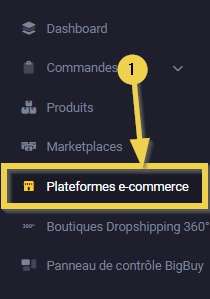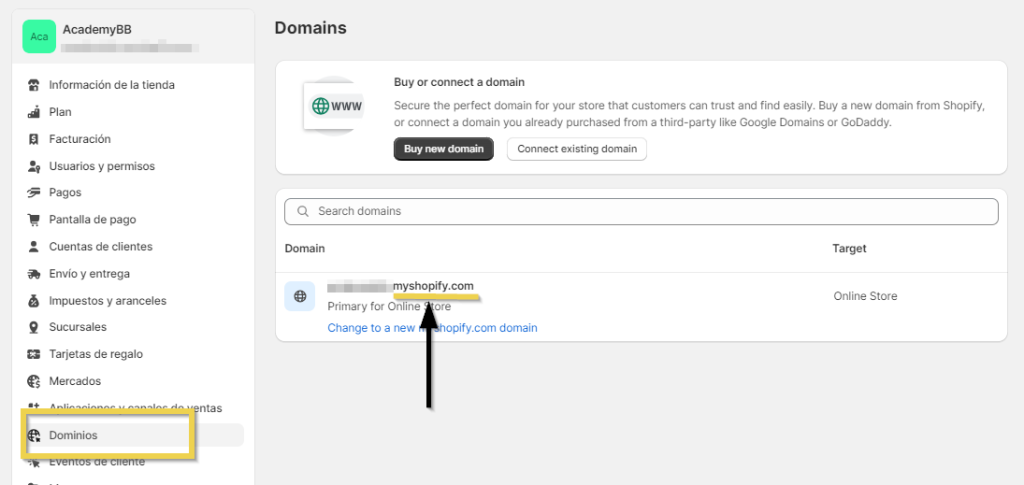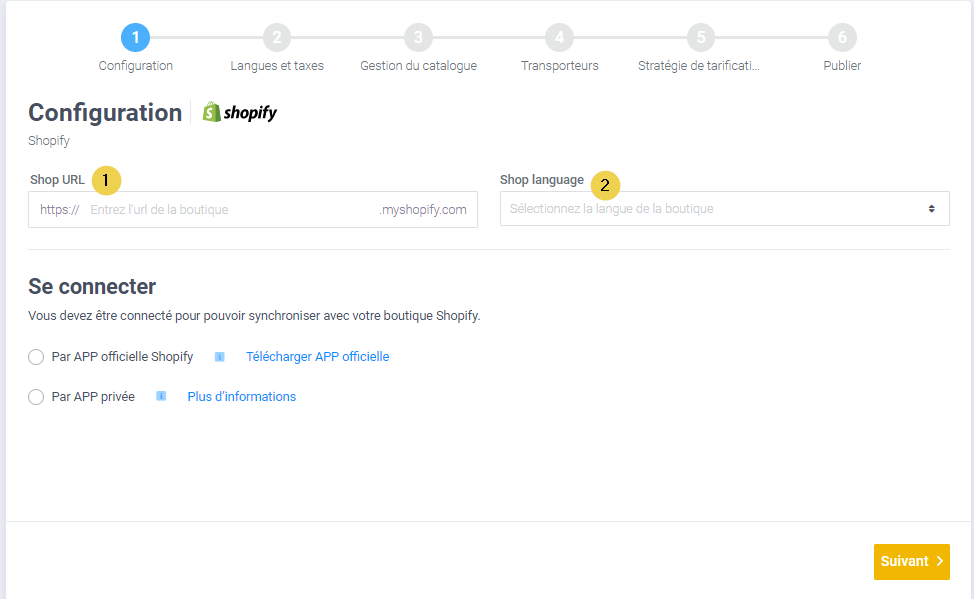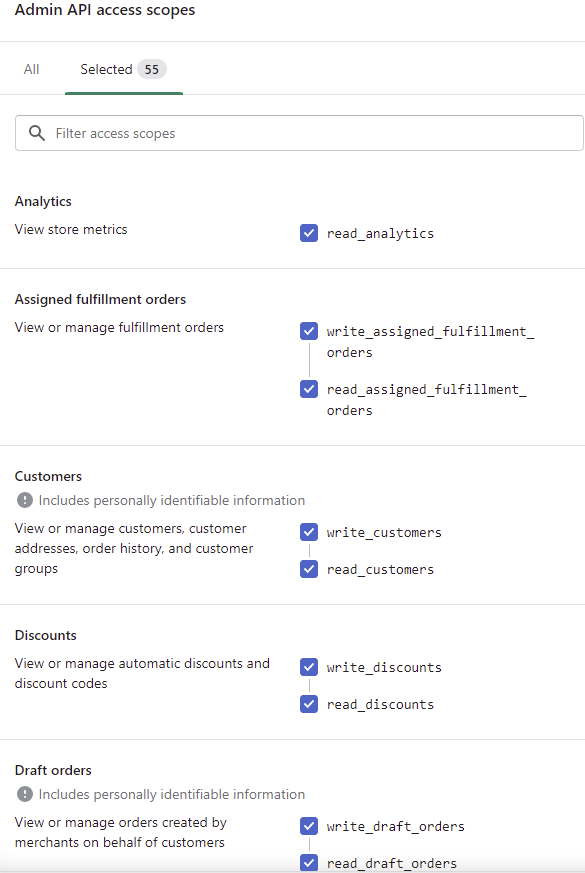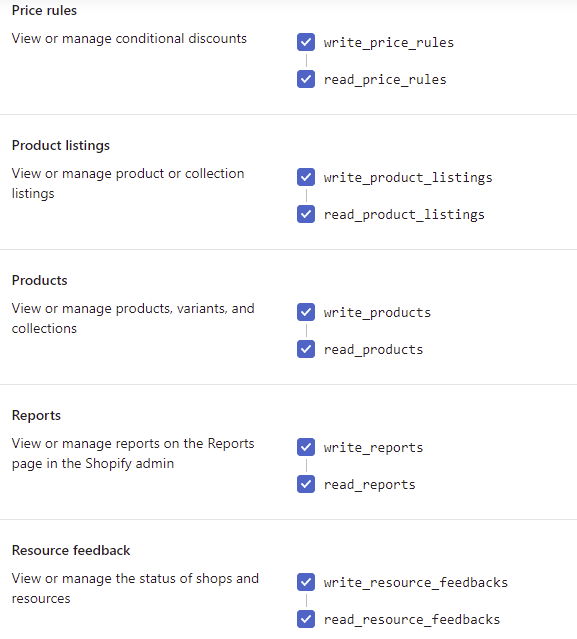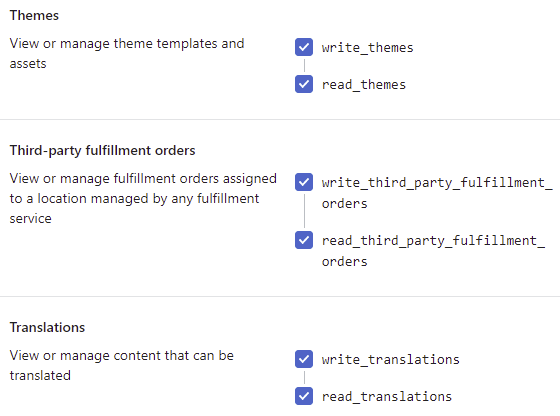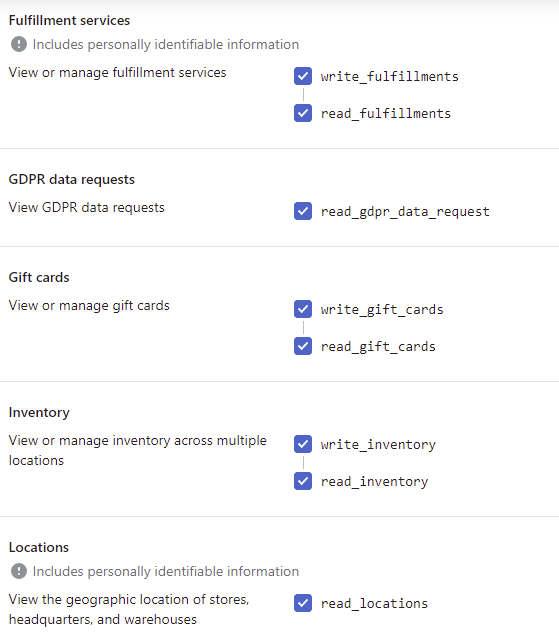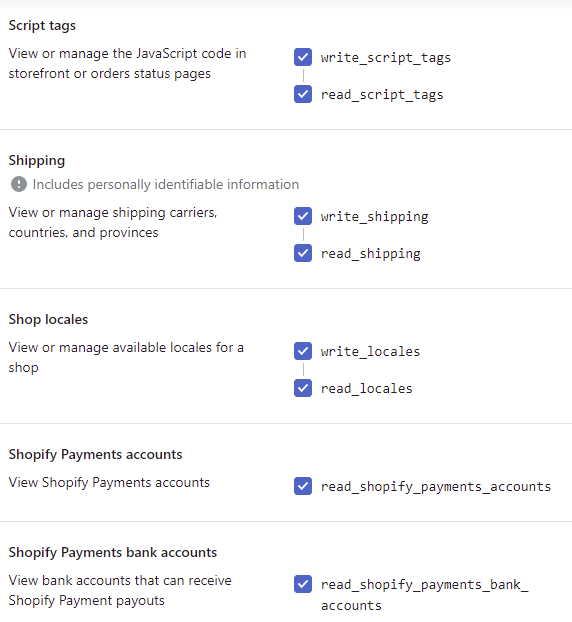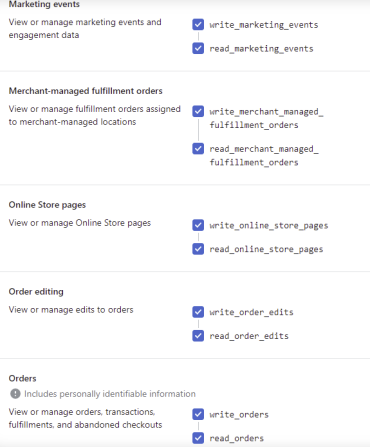Dans cet article, nous allons vous montrer comment synchroniser votre boutique Shopify à l’aide de la plateforme d’intégration multicanal (MIP). Pour cela, vous devez avoir créé un compte Shopify.
Si vous ne l’avez pas, faites-le sur ce lien. Il est important que vous le fassiez à partir du lien ci-dessus afin que nous puissions suivre votre magasin en cas d’incident.
Une fois que vous avez la boutique en ligne, connectez-vous à votre tableau de bord BigBuy et accédez au multicanal pour démarrer la synchronisation.
Dans le menu de gauche, sélectionnez « Plateformes de commerce électronique » (1), car c’est là que se trouvent tous les connecteurs de commerce électronique.
Vous y trouverez la liste des connecteurs achetés.
Entrez dans le connecteur Shopify en ouvrant les options en cliquant sur la flèche.
En cliquant sur les trois points (3), vous ouvrirez un petit menu et cliquez sur l’option « Configurer le canal », puis vous entrerez dans les paramètres de votre connecteur.
Avant de commencer, assurez-vous d’avoir l’URL Shopify de votre boutique à portée de main. Si vous ne savez pas où le trouver, vous pouvez le vérifier directement dans Shopify, dans les paramètres > domaines :
Vous pourrez alors configurer votre connecteur comme indiqué sur cette image :
Remplissez l’espace avec l’URL de la boutique. (1) Vous ne devez mettre que la compresse entre le « www. » et le « .myshopify.com »
Sélectionnez la langue dans laquelle vous souhaitez synchroniser votre catalogue et vos catégories. (2) Il doit être le même que votre boutique Shopify.
Si vous avez une boutique avec plusieurs langues, vous devrez sélectionner ici la langue qui apparaît comme « principale » dans votre boutique.
Quel que soit le domaine que vous utilisez actuellement, n’oubliez pas que la connexion ne fonctionnera pas si ce n’est pas le domaine d’origine.
La dernière étape consistera à activer une application pour connecter le MIP à votre boutique. Il existe deux options pour cela : l’application officielle (1) et l’application privée (2), comme le montre l’image.
Synchronisez votre boutique à l’aide de l’application officielle Shopify
L’option que nous recommandons est l’application officielle, car elle est gratuite et développée par nos soins, ce qui signifie qu’elle sera mise à jour en cas de changement.
Vous pouvez le télécharger à partir du lien disponible dans le MIP, ou via le lien ci-dessous et l’utiliser avec n’importe quel plan Shopify.
Vous trouverez plus d’informations à ce sujet dans l’ article Conditions requises pour synchroniser automatiquement les frais d’expédition dans Shopify
Ce n’est que si vous souhaitez utiliser la fonctionnalité pour calculer automatiquement les frais d’expédition que vous devrez répondre à certaines exigences exigées par Shopify.
Si vous ne les respectez pas, vous recevrez un message d’erreur, mais cela n’affecte que le transport. Le reste des fonctionnalités n’a pas d’exigences supplémentaires.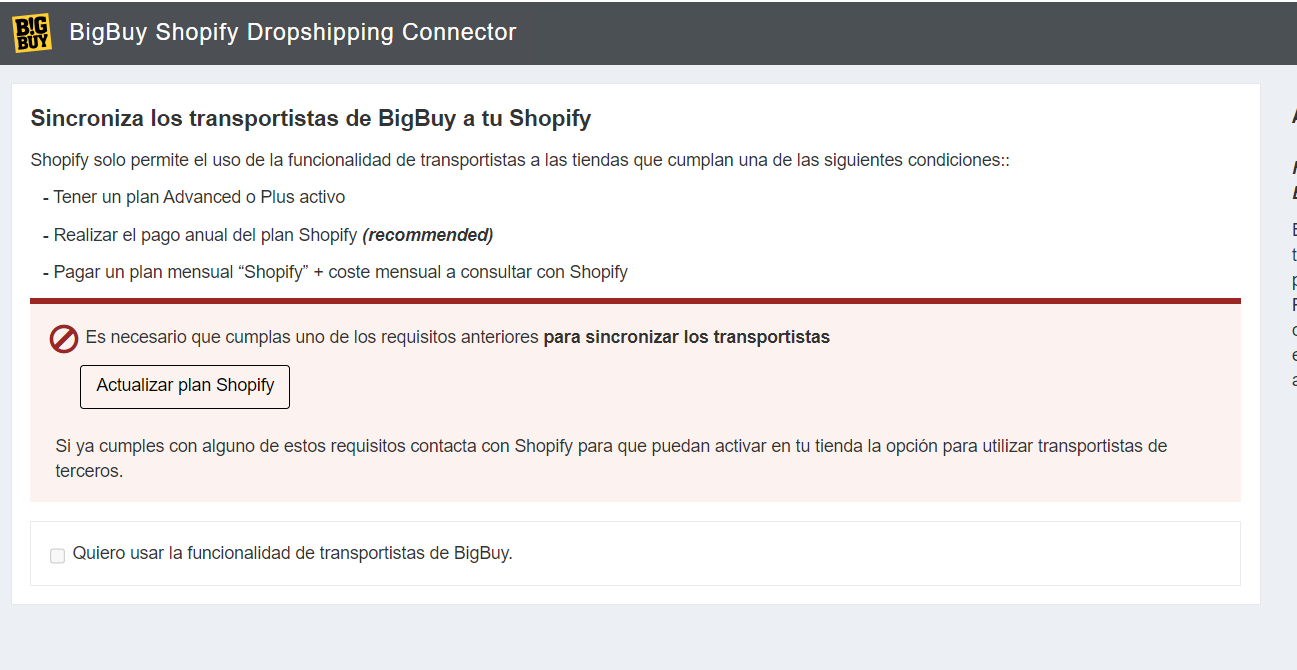
Une fois qu’il est correctement installé, retournez sur votre connecteur et cliquez sur « connexion ». Si vous avez suivi correctement toutes les étapes, vous pourrez maintenant cliquer sur Suivant (le bouton jaune en bas à droite) et accéder à l’écran suivant, à l’écran des paramètres linguistiques et fiscaux.
Synchronisez votre boutique à l’aide d’une application personnalisée
Vous pouvez également connecter votre boutique au MIP via une application privée, bien que cela implique une configuration supplémentaire qui peut provoquer des erreurs, tandis que notre application est optimisée pour cette connexion.
Toutefois, si vous souhaitez le créer, vous devez procéder comme suit :
- Activer le développement d’applications personnalisées
- Créer et installer une application personnalisée
- Sélectionnez « étendues » dans l’API, en activant les exigences suivantes
- Installer l’application
Vous pouvez trouver le processus détaillé dans l’article « Applications personnalisées · Centre d’aide Shopify » de Shopify




 Contact
Contact